L’ID Apple è necessario per accedere a molti servizi Apple, tra cui iCloud, App Store e Apple Music. Questo è comodo perché è sufficiente ricordare una sola password. Ma cosa fare se si dimentica la password dell’ID Apple? Basta reimpostarla.
È possibile reimpostare la password dell’ID Apple in modo diverso se la si è dimenticata o la si vuole cambiare per motivi di sicurezza. Naturalmente, è possibile farlo utilizzando l’app Impostazioni sul proprio iPhone, iPad o Mac. Ma è anche possibile reimpostare la password utilizzando un dispositivo Apple preso in prestito e sul web.
Diamo quindi un’occhiata più da vicino a ciascun metodo.
Come reimpostare la password dell’ID Apple su iPhone
Se volete reimpostare la password dell’ID Apple sul vostro iPhone, potete seguire questi passaggi:
- Aprite le Impostazioni e toccate il vostro nome per accedere al menu dell’ID Apple.
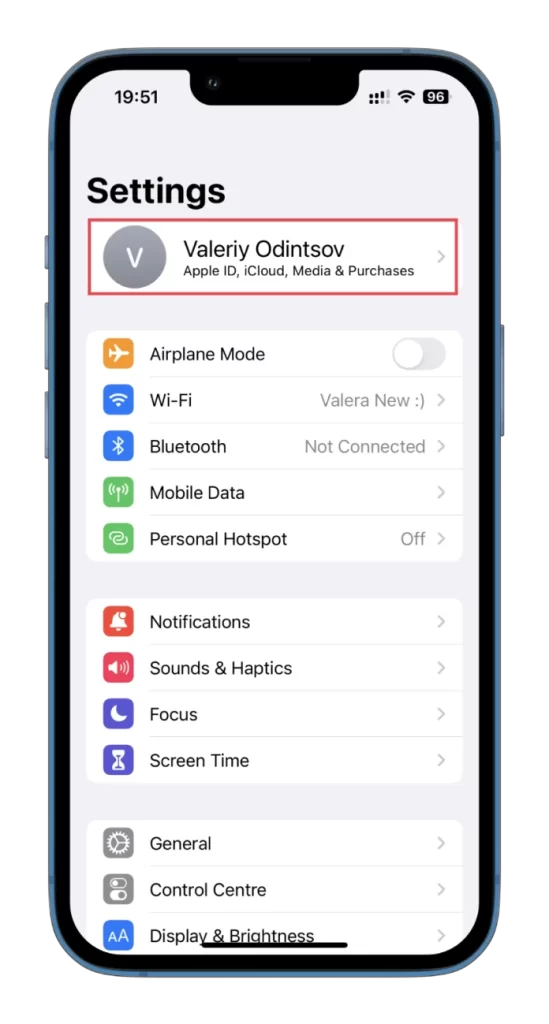
- Quindi toccare Password e sicurezza.
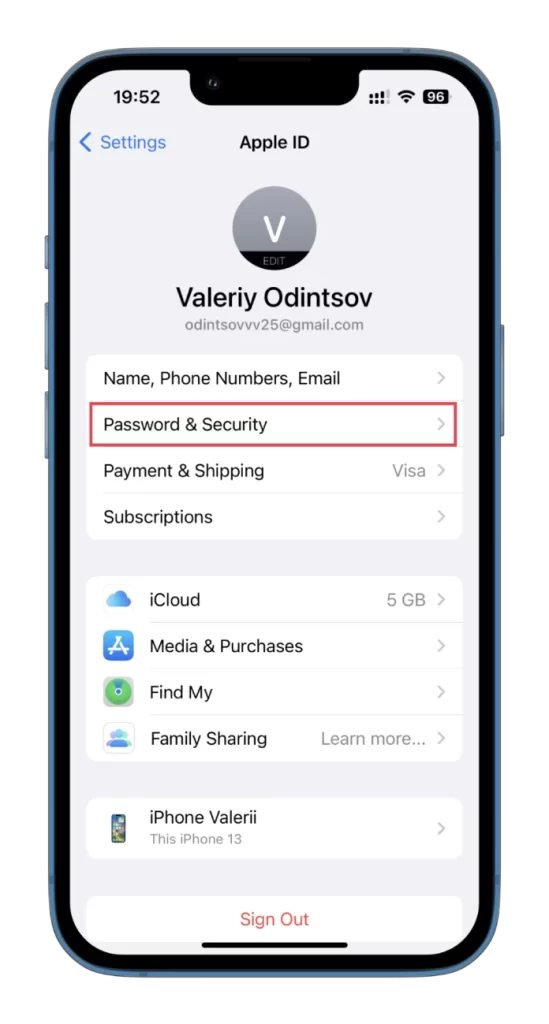
- Quindi, toccare Cambia password.
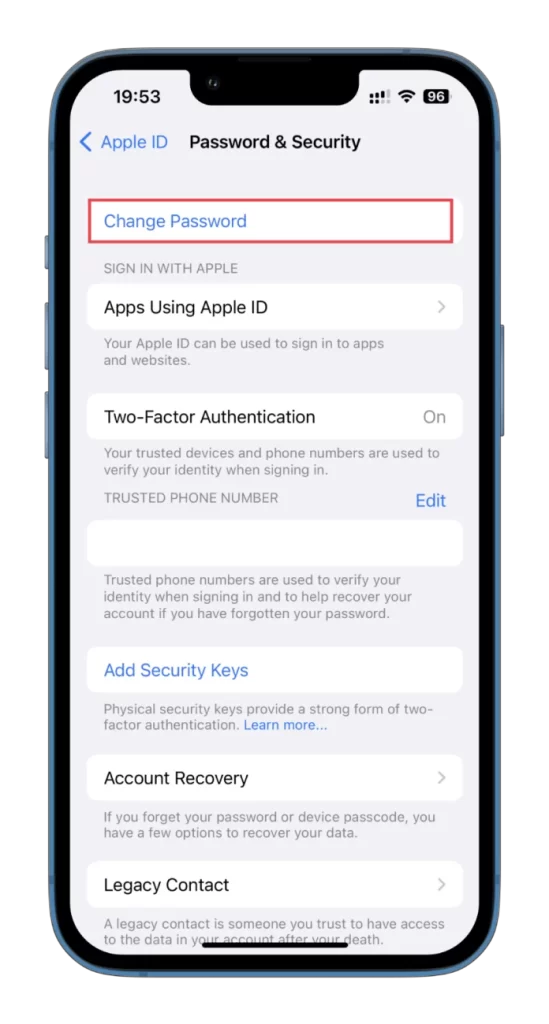
- Inserite il codice di accesso del vostro iPhone.
- Infine, è necessario inserire la nuova password due volte per verificarla e toccare il pulsante Cambia nell’angolo in alto a destra.
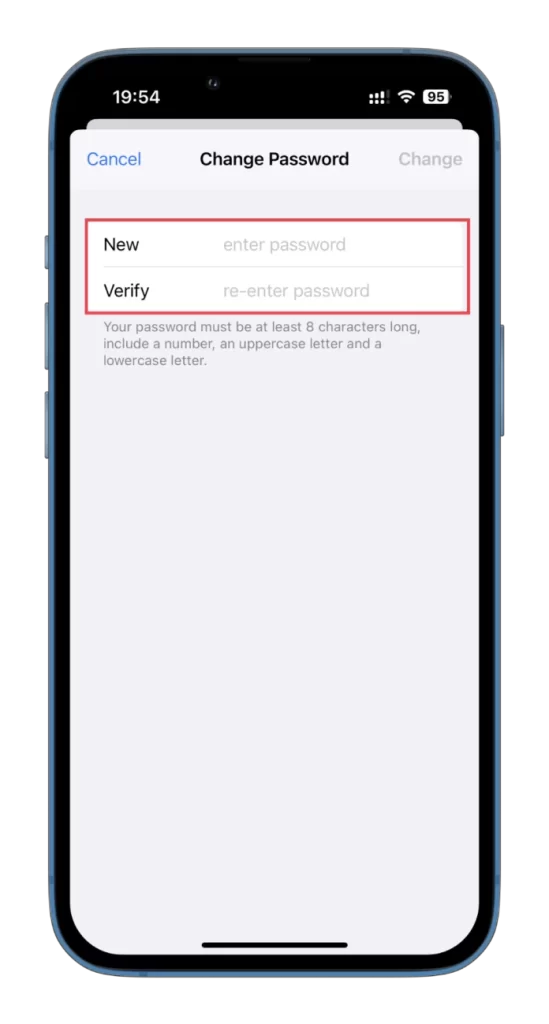
Assicuratevi di scegliere una password forte e unica che non avete mai usato prima ma che potete ricordare facilmente. Apple richiede che la nuova password sia lunga almeno otto caratteri, con almeno una lettera maiuscola, una lettera minuscola e un numero. I passaggi esatti possono essere eseguiti sul vostro iPad.
Come reimpostare la password dell’ID Apple su Mac
Se volete reimpostare la password dell’ID Apple sul vostro iPhone, potete seguire queste istruzioni:
- Fate clic sul menu Apple nell’angolo superiore sinistro dello schermo.
- Selezionare Impostazioni di sistema (o Preferenze di sistema) dal menu a discesa.
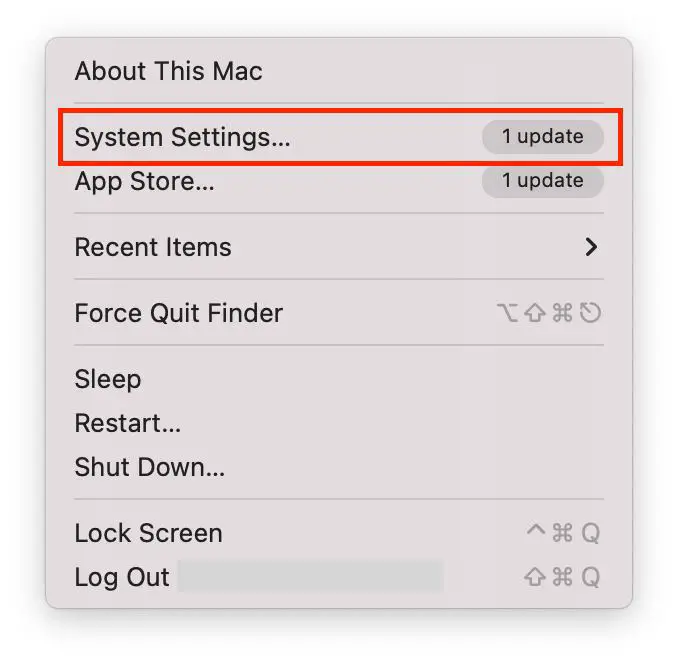
- Successivamente, fate clic su Accedi con il tuo ID Apple (o ID Apple) e inserite il vostro ID Apple.
- Andare su Password e sicurezza.
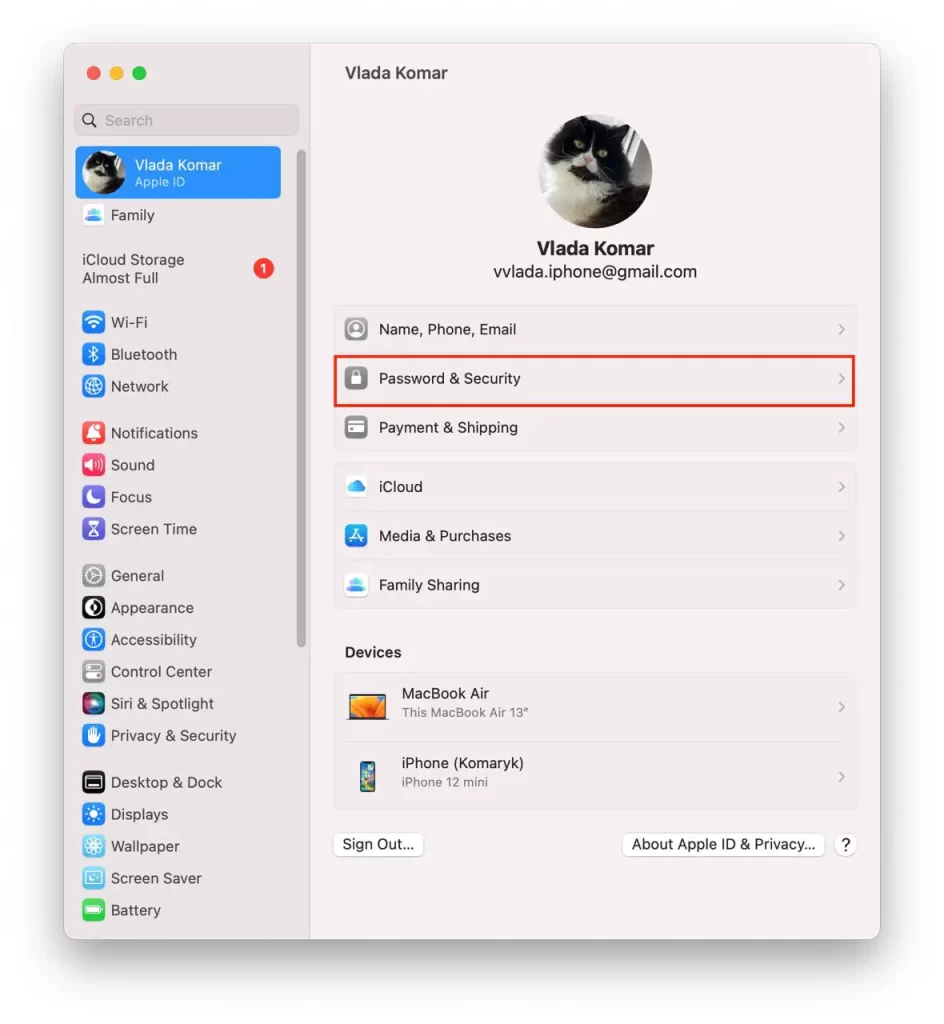
- Selezionare quindi Modifica password.
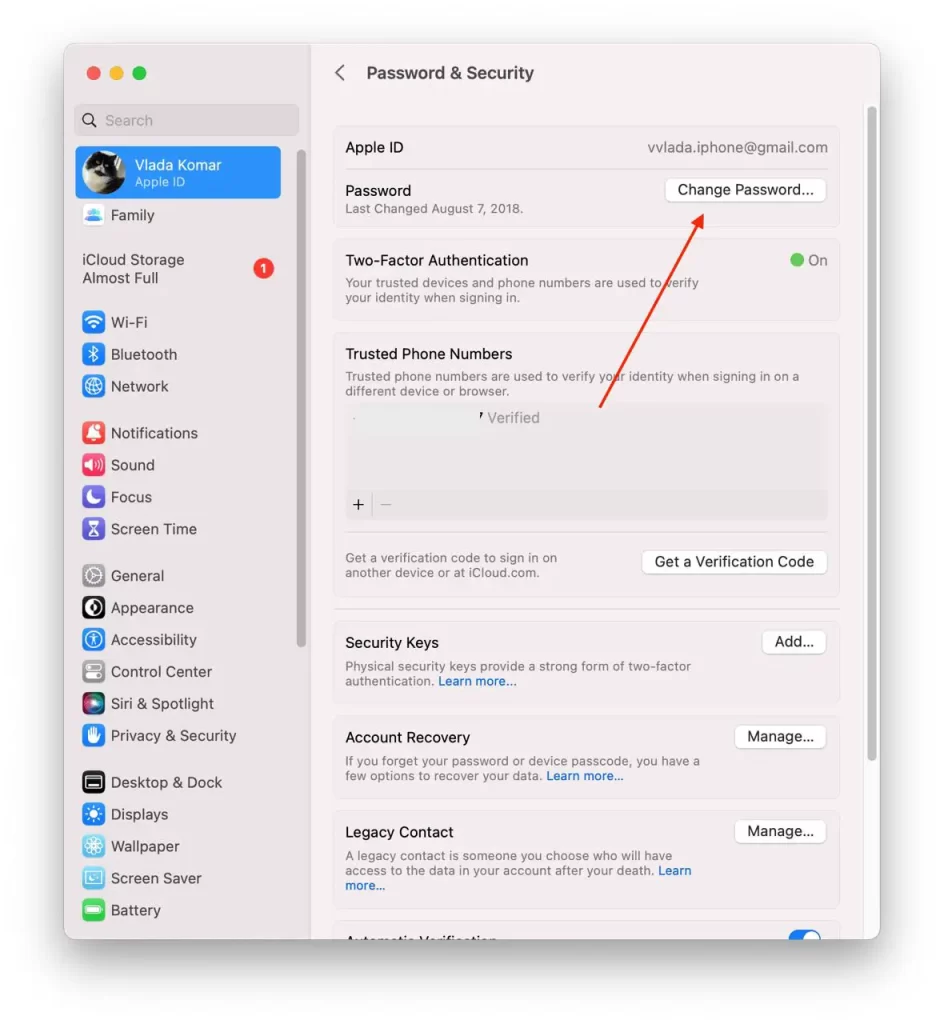
- Infine, seguite le indicazioni sullo schermo per reimpostare la password, scegliendone una nuova che soddisfi i requisiti di Apple.
Una volta reimpostata la password, è possibile utilizzarla per accedere al proprio ID Apple sul Mac e su altri dispositivi.
Come reimpostare la password dell’ID Apple utilizzando un dispositivo preso in prestito
Se non potete accedere al vostro dispositivo Apple ma avete accesso al vostro numero di telefono fidato, potete comunque reimpostare la password del vostro ID Apple prendendo in prestito un dispositivo Apple da un amico o da un familiare. Per farlo, è necessario scaricare l’app Apple Support.
Ecco cosa fare dopo:
- Aprite l’app Supporto Apple sul dispositivo Apple preso in prestito.
- Nella sezione Strumenti di supporto, selezionare Reimposta password.
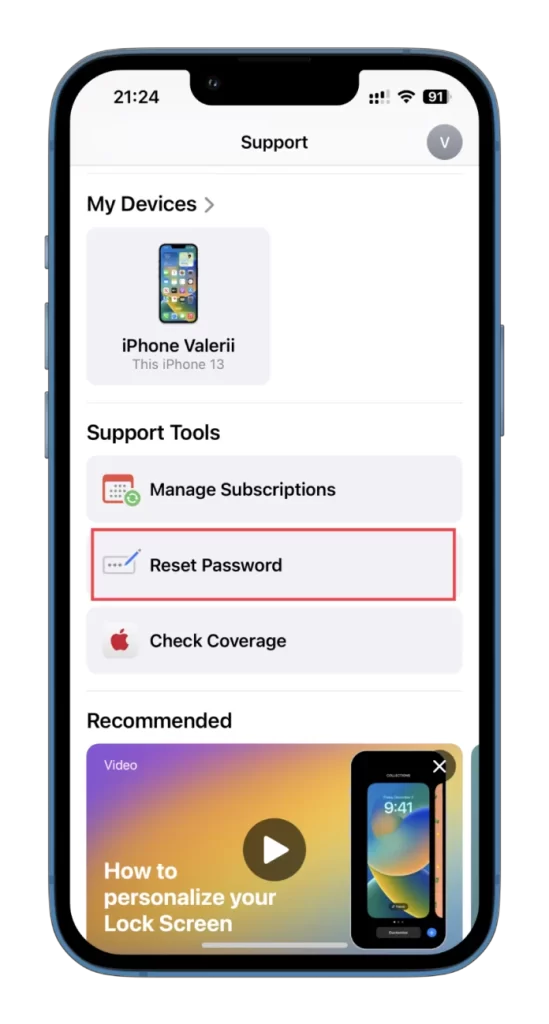
- Quindi selezionate Un altro ID Apple e toccate Continua.
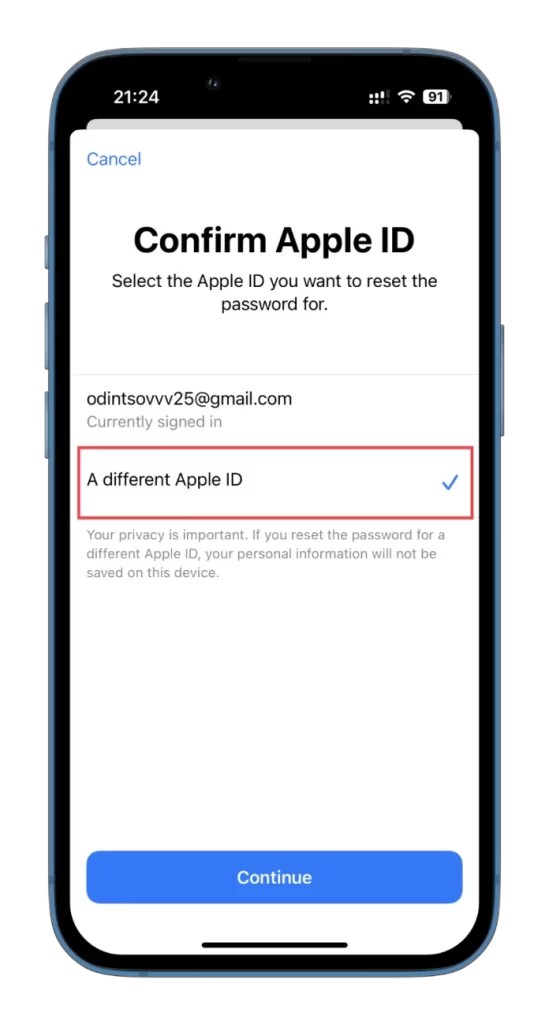
- Inserite il vostro ID Apple, toccate Avanti e seguite le istruzioni sullo schermo per reimpostare la password.
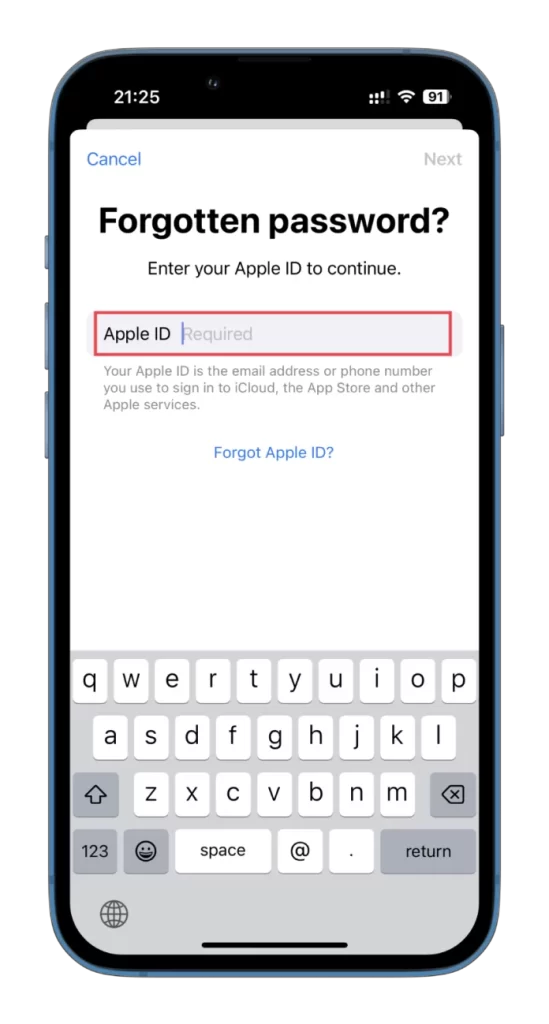
Ricordate che il dispositivo preso in prestito non salverà i dati inseriti.
Come reimpostare la password dell’ID Apple sul web
Se non potete prendere in prestito un iPhone da qualcuno, potete usare il browser web su qualsiasi dispositivo per provare a reimpostare la password dell’ID Apple. Procedete come segue:
- Aprite il browser Web e visitate iforgot.apple.com.
- Inserite l’e-mail del vostro ID Apple e i caratteri dell’immagine nei campi appropriati.
- Fare clic su Continua.
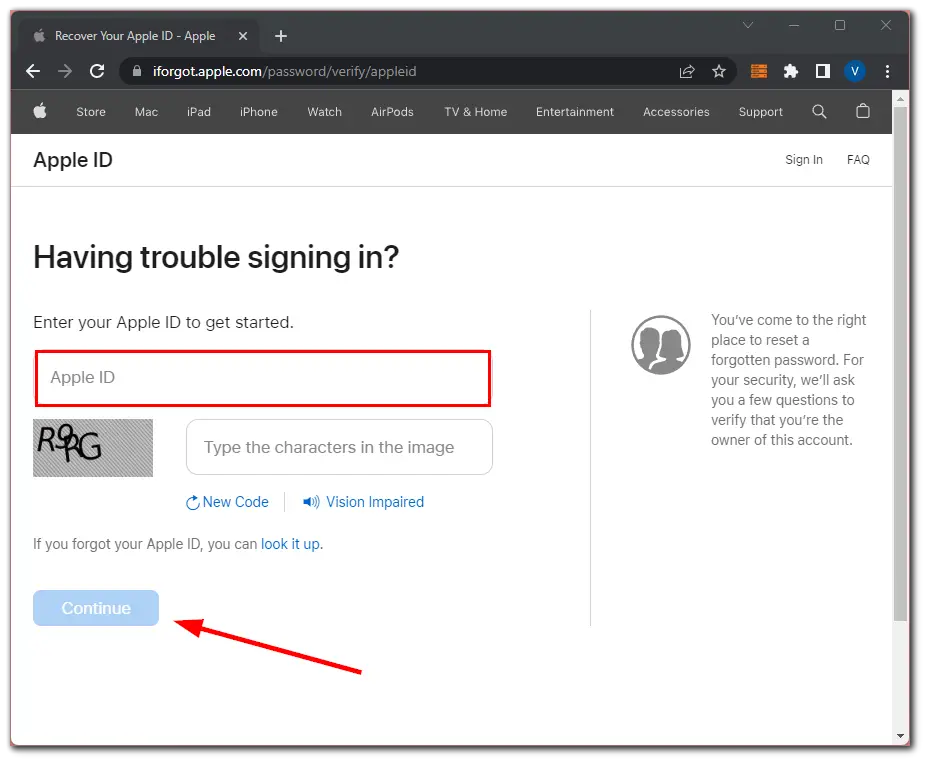
- Inserite il numero di telefono che utilizzate ora con il vostro ID Apple e fate di nuovo clic su Continua.
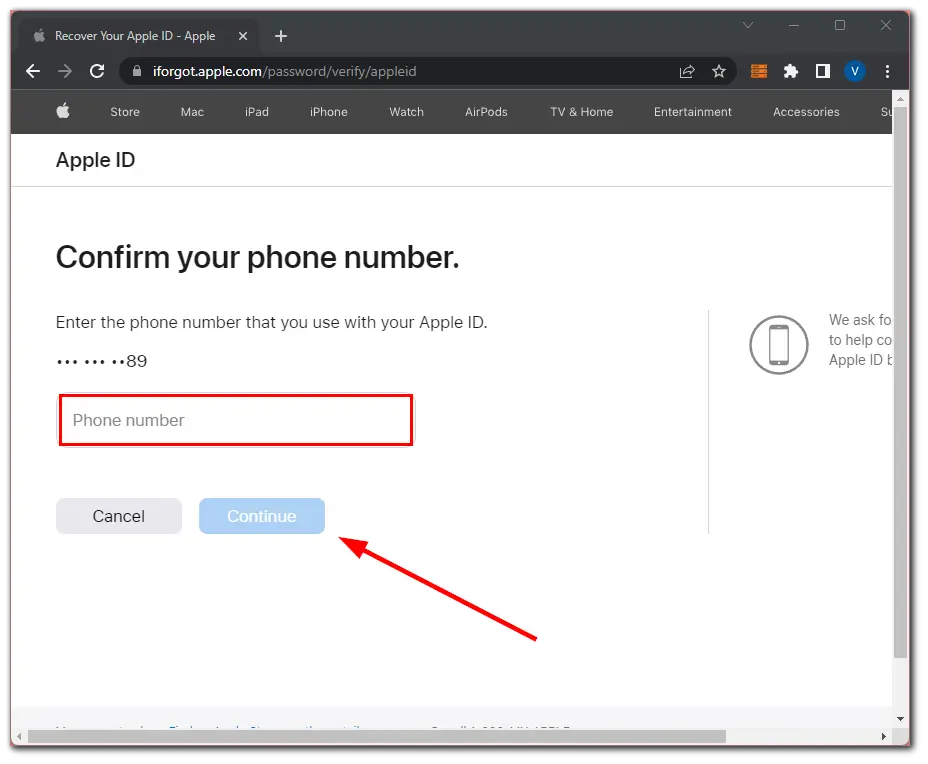
- Successivamente, dovreste ricevere una notifica di reimpostazione della password sul vostro dispositivo Apple.
- Toccare quindi Consenti e seguire le istruzioni sullo schermo per reimpostare la password.
Assicuratevi di scegliere una password che soddisfi i requisiti di Apple.
Se non si ricorda l’indirizzo e-mail dell’ID Apple o non si riesce ad accedere all’e-mail associata all’ID Apple, potrebbe essere necessario contattare il supporto Apple per ulteriore assistenza. Potete anche utilizzare il link qui sopra per controllare il vostro ID Apple se lo avete dimenticato.










